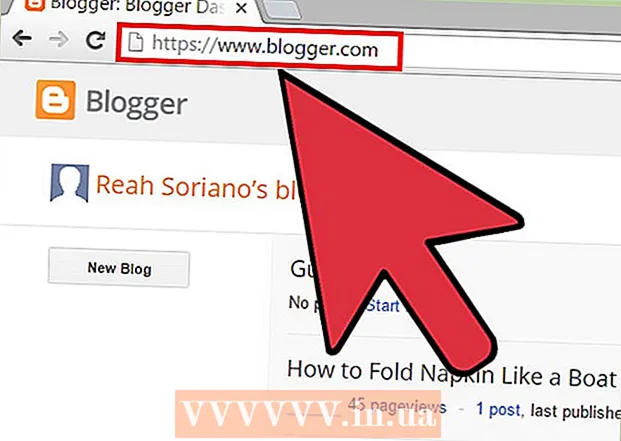Autorius:
Peter Berry
Kūrybos Data:
16 Liepos Mėn 2021
Atnaujinimo Data:
1 Liepos Mėn 2024

Turinys
Šiandien „WikiHow“ moko, kaip užblokuoti programos prieigą prie jūsų „Windows“ tinklo, blokuojant ją užkardoje. Norėdami pasiekti ugniasienę ir užblokuoti programą, turite turėti administratoriaus teises.
Žingsniai
Atidarykite meniu Pradėti. Spustelėkite apatiniame dešiniajame ekrano kampe esantį „Windows“ logotipą arba paspauskite klavišą ⊞ Laimėk.
- „Windows 8“ užveskite pelės žymeklį virš viršutinio dešiniojo ekrano kampo ir spustelėkite didinamojo stiklo piktogramą.

TipasUgniasienė Pradėti paieškos laukelį. Pasirodys tinkamų programų sąrašas, iš kurių viena yra ugniasienė.
Spustelėkite „Windows“ užkarda. Paprastai programa yra rezultatų sąrašo viršuje.
Spustelėkite Leisti programą ar funkciją per „Windows“ užkardą (Leidžiama programai ar funkcijai per „Windows“ užkardą). Šis kelias yra viršutinėje kairėje užkardos lango pusėje.

Spustelėkite Pakeisti nustatymus (Pakeisti nustatymus). Ši parinktis yra viršutinėje dešinėje lango dalyje, tiesiai po jūsų kompiuterio programų sąrašu.- Tada tikriausiai turėsite spustelėti langelį Taip iššokančiajame lange tęsti.
- Jei kompiuteryje neturite administratoriaus teisių, negalėsite to padaryti.
Nurodykite programą, kurią norite užblokuoti. Puslapio viduryje esančių programų sąraše rodomos visos programos, kurias užkarda leidžia arba blokuoja; Galite slinkti žemyn, kad rastumėte tinkamą blokuojamą programą.
- Jei programos, kurią norite užblokuoti, nepavyksta rasti, spustelėkite Pridėti kitą programą (Pridėti kitą programą) ir iš gauto iššokančiojo lango pasirinkite programą.
Spustelėkite varnelę kairėje programos pusėje. Tai pašalins varnelę, o tai reiškia, kad ji užblokuos programos patekimą per užkardą.
- Jei kairėje programos pusėje nėra varnelės, tai reiškia, kad „Windows“ užkarda blokuoja programą.
- Nekeiskite dviejų žymimųjų langelių dešinėje programos pusėje („Namai / Darbas (privatus)“ ir „Viešas“.
Spustelėkite mygtuką Gerai esančią lango apačioje. Tai išsaugos jūsų pakeitimus ir neleis programai veikti jūsų kompiuteryje. skelbimas
Patarimas
- Programos blokavimas per užkardą yra puikus būdas apsaugoti kenkėjišką programinę įrangą ir priedus nuo lėtesnio jūsų kompiuterio.
Įspėjimas
- Jei neleisite „Windows“ programai pereiti per užkardą, kai kurie operacinės sistemos procesai gali nustoti veikti.